Jak opravit rozmazané příběhy Instagramu pro Android a iOS
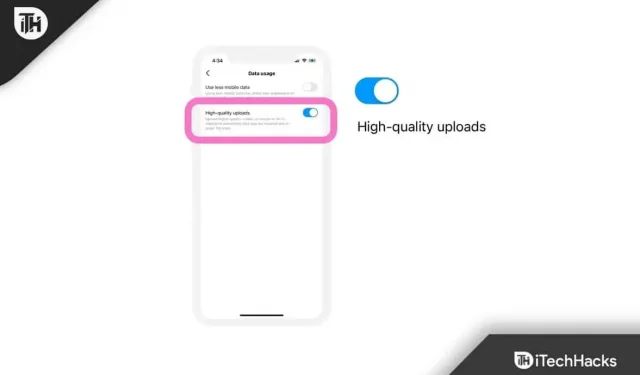
Instagram je momentálně nejpopulárnější platformou sociálních médií a soudě podle statistik; jeho obliba stále roste. Lidé rádi zveřejňují denní aktualizace na Instagramu a jednou z nejoblíbenějších funkcí Instagramu jsou Stories. Lidé nahrávají a aktualizují své příběhy na Instagramu, aby s nimi sdíleli to, co se s nimi děje nebo co dělají. A jejich přátelé procházejí příběhy, aby zjistili, kde se nacházejí. Když se vám však tyto příběhy na Instagramu zdají rozmazané, může vás z toho bolet hlava.
Proč jsou příběhy na Instagramu rozmazané?
Příběhy Instagramu mohou vypadat rozmazaně z několika důvodů. Instagram Stories mohou v první řadě vypadat rozmazaně kvůli pomalému připojení k internetu. Kromě toho může mít váš smartphone poškozenou mezipaměť.
Také vaše aplikace Instagram nemusí být aktuální. Příběhy Instagramu mohou také vypadat rozmazaně, pokud někdo jejich příběh smazal, ale můžete ho vidět kvůli pomalému připojení k internetu. Ať už je důvod jakýkoli, ukážeme vám několik způsobů, jak vyřešit rozmazaný problém s příběhy Instagramu.
Jak opravit, pokud příběhy Instagramu vypadají rozmazaně a nekvalitně
Pokud narazíte na rozmazané příběhy Instagramu, nehledejte dál a čtěte dál, co bude dál. Po přečtení tohoto návodu se tohoto nepříjemného problému definitivně zbavíte.
Oprava 1: Zkontrolujte rychlost internetu
Většinu času jsme dokázali vyřešit problém s rozmazáním příběhu Instagramu jednoduše tím, že jsme opravili naše připojení k internetu. Rychlost internetu je důvodem většiny pomalých aktualizací Instagramu a problémů s rozmazanou historií.
Přejděte na web Speedtest a zkontrolujte rychlost internetu. Pokud je rychlost vašeho internetu nižší než 300 KB/s, budou příběhy Instragam vypadat rozmazaně.
Pokud používáte mobilní internet, doporučujeme přejít na Wi-Fi. Na druhou stranu, pokud používáte Wi-Fi, je dobré si promluvit s ISP a stěžovat si na rychlost internetu.
Na chytrých telefonech nemáte tolik možností, jak zvýšit rychlost internetu jako na PC. Někdy to však můžete udělat, například se přiblížit ke směrovači nebo zapnout nebo vypnout režim v letadle.
Pokud máte poměrně rychlé připojení k internetu, ale stále zažíváte rozmazané příběhy Instagramu, postupujte podle následující opravy.
Oprava 2: Obnovte Instagram
Instagram vydává pravidelné aktualizace, které mohou opravit aktuální problémy. I když některé aktualizace nejsou skvělé, Instagram se je snaží opravit sám.
V důsledku toho, pokud na Instagramu vidíte rozmazané příběhy, je to proto, že v samotné aplikaci jsou chyby. Aktualizujte to tedy hned teď a podívejte se na to.
Pokud používáte Android, přejděte do PlayStore a aktualizujte Instagram. Na druhou stranu, pokud používáte iPhone, přejděte do AppStore a aktualizujte jej. To je vše. Nyní otevřete Instagram a zkontrolujte, zda se příběhy zobrazují správně. Pokud ne, postupujte podle následující opravy.
Oprava 3: Zkontrolujte, zda jste povolili Spořič dat
Kvůli množství obsahu na Instagramu lidem často chybí data a nakonec zapnou režim spořiče dat. Díky režimu ukládání dat však mohou příběhy Instagramu většinu času vypadat rozmazaně.
Pokud chcete zobrazit jasné fotografie a příběhy Instagramu, musíte Spořič dat vypnout. Chcete-li to zakázat, postupujte takto:
- Otevřete Instagram a klikněte na svůj profil v pravém dolním rohu.

- Nyní klikněte na nabídku „Hamburger“ v pravém horním rohu.

- Poté klikněte na Nastavení.

- Dále klikněte na Účet.

- Nyní klepněte na Využití mobilních dat.

- Nakonec vypněte funkci ukládání dat.

To je vše. Nyní zavřete Instagram a znovu jej spusťte, abyste zkontrolovali, zda je problém s rozmazáním vyřešen.
Oprava 4: Vymažte mezipaměť aplikace Instagram
Instagram dokáže shromáždit obrovské množství mezipaměti pouhým denním prohlížením obrázků nebo procházením feedu. Přitom se může mezipaměť poškodit a může narušit celý váš Instagram, včetně příběhů a dalších věcí. V důsledku toho je vždy rozumné vymazat mezipaměť aplikace a zkontrolovat, zda je problém vyřešen.
Pro Android
Pokud používáte Android, vymažte mezipaměť aplikace takto:
- Otevřete zásuvku aplikace, stiskněte a podržte Instagram na 1 sekundu.
- V místní nabídce klikněte na tlačítko (i).

- Nyní přejděte trochu dolů a klikněte na „Využití úložiště“.

- Klikněte na Vymazat mezipaměť.

- Nyní otevřete Instagram, počkejte 10–15 sekund, než se plně načte a otevřete příběh. Mělo by se perfektně nabíjet.
Pro iPhone
Pokud používáte iPhone, vymažte mezipaměť aplikace Instagram takto:
- Otevřete „Nastavení“ na vašem iPhone.
- Nyní klikněte na „Obecné“ a poté klikněte na „Úložiště iPhone“.
- Nyní v seznamu aplikací nainstalovaných na vašem iPhone najděte Instagram a klikněte na něj.
- Klikněte na „Stáhnout aplikaci“.
Jakmile to uděláte, otevřete Instagram a zkontrolujte, zda anti-aliasing funguje. Možná se budete muset znovu přihlásit.
Oprava 5: Přeinstalujte Instagram
Pokud žádná z výše uvedených metod zatím nepomohla, přeinstalace Instagramu jistě vyřeší všechny problémy, se kterými se potýkáte. Odinstalace Instagramu je snadná, postupujte takto:
Pro Android
- Otevřete zásuvku aplikace a podržte ikonu Instagramu po dobu 1 sekundy.
- Klepněte na tlačítko Odebrat.

- Když vás aplikace vyzve, klepněte znovu na Odebrat.
- Nyní otevřete PlayStore, vyhledejte Instagram a nainstalujte jej.
Pro iPhone
- Na obrazovce aplikace podržte ikonu Instagramu.
- V rozbalovací nabídce klikněte na křížek.
- Když vás aplikace vyzve, klepněte na Odebrat.
- Nyní otevřete App Store, vyhledejte Instagram a nainstalujte jej.
No, to je vše, co máme, jak opravit rozmazané příběhy Instagramu. Doufáme, že vám tento průvodce pomohl. Pokud vám něco nefunguje, přečtěte si znovu návod a postupujte přesně podle pokynů. Do té doby, pokud máte nějaké pochybnosti, nezapomeňte se vyjádřit níže.



Napsat komentář